TachPadi kuvar seadmehalduris

- 2185
- 259
- Jody Spencer
Puuteplaat (puutepaneel) - spetsiaalne paneel klaviatuuri kõrval asuval sülearvuti korpusel, mis on hiire kompaktne analoog. Reageerib sõrme liikumisele mööda seda, reeglina on kaks nuppu (nagu hiirtel) ja paremal kerimisriba. Kuna sülearvuti kavandati kaasaskantava kompaktiarvutina, otsustasid arendajad selle liigse kaalu ja juhtmete eest säästa, olles välja pakkunud nii huvitava lahenduse.

Probleem on selles, et opsüsteemide arendajad, eriti Windowsi arendajad, ei kaldu mõtlema erinevate tootjate seadmete detailide ja erinevuste üle. Lisaks on meie riigis litsentseerimata koopiate, igasuguste ümberpakkide, pragude, muudetud väljaannete kasutamine meie riigis populaarne. Kõik see ja paljud muud tegurid viivad tõsiasjani, et sülearvuti seadmed hakkavad valesti töötama või lõpetab selle lihtsalt.
Kõige sagedamini tekivad probleemid sensoorsete paneelidega, kuna see konkreetne seade on iseloomulik ainult sülearvutite jaoks. Mis tahes talitlushäirete korral pöördume peamiselt juhtpaneeli poole, kus sageli leitakse, et puuteplaadi ei kuvata seadmehalduris.
seadmehaldus
Seadmehaldur on juhtpaneeli osa, mis kuvab kõik ühendatud seadmed ja pakub võimalust selle üles seada. Jaotis saate teha järgmist:
- Vaadake seadmete omadusi ja viige läbi diagnoosi;
- Uuendada, tagasi pöörduda või kustutada autojuhte;
- lülitage sisse ja ühendage seadmed lahti;
- Vaadake tehnilisi omadusi.
Appel seadme dispetšerile on esimene samm, kui mis tahes seadme probleemid ja sensoorne paneel pole erand:
- Lülitage sülearvuti sisse ja käivitage seadmehaldur menüüst Start (Windows 10 jaoks) või vanemate versioonide juhtpaneeli jaotisest.
- Seadmed tuleks kuvada jaotises "Hiire ja muud tähistavad seadmed".
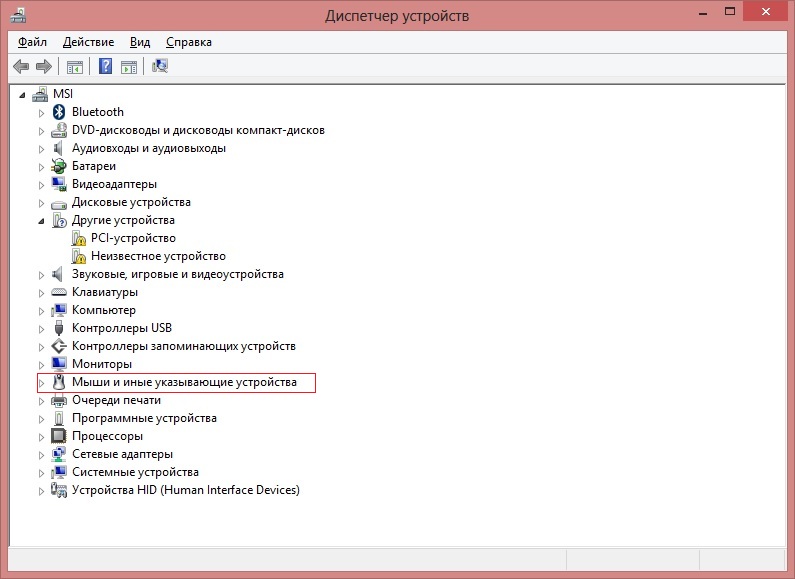
- Kui seda pole, vaadake jaotist "Tundmatud seadmed".
- Kui sellist jaotist pole, vajutage menüü "Vaade" peidetud seadmed ".
- Kui seadmed ei tööta ega tööta valesti, on selle ikooni lähedal kollane hüüatusmärk. Pealegi võib selle töö veaga seadme nime kuvada erinevalt reaalsest.
Lisaks on võimalikud erinevad võimalused:
- Kui olete leidnud hüüumärgiga seadmeid, on juhiga probleeme.
- Kui teda üldiselt pole olemas, siis tõenäoliselt on puuteplaat lihtsalt lahti ühendatud.
Sellised probleemid tekivad tavaliselt uue OS -i installimisel sülearvutile või pärast uusimatele versioonidele värskendamist. Juhtub, et sülearvuti tootjatel pole veel õnnestunud luua draiverit OS -i uue versiooni jaoks ja standardsed Windows töötab valesti. Sel juhul on teil alati süsteemi tagasivõtmise võimalus. Kuid pidage meeles, et mitte ainult sülearvuti värskendused eemaldatakse, vaid ka kõik muudatused, mis toimusid pärast taastumispunkti.
Lülitage sisse puutepaneel
Kui dispetšeril pole puutetundlikku paneeli, siis võib -olla süsteemi installimisel mingil põhjusel lülitasin selle lihtsalt välja. Selle lihtsa kaasamise jaoks on mitu võimalust:
- Nööbid klaviatuuril. Tavaliselt on see funktsionaalsest samaaegselt "FN" võti (F1 -st F12). Puutepaneeli sisselülitamiseks võib juhtuda eraldi nupp.
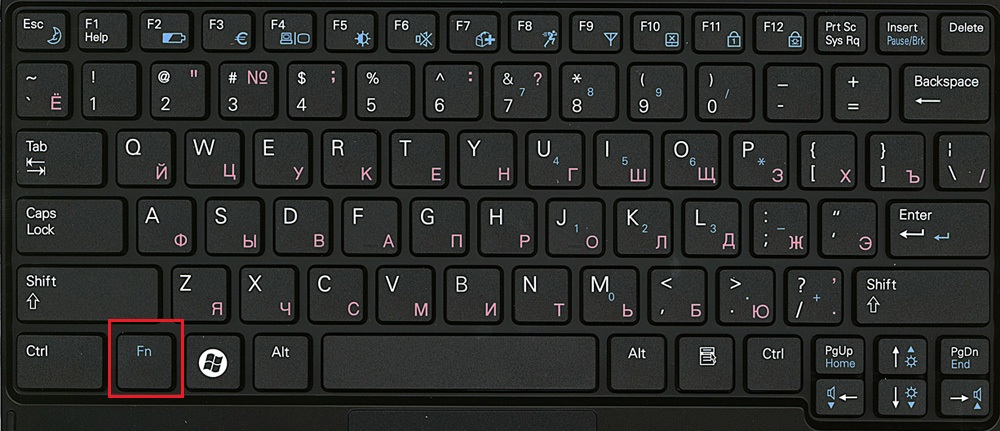
- Tootja lisa. Kui olete Windowsi lõpetanud, ja mitte selle puhta installimise, oleksite pidanud puuteplaadi tarkvara selle arendajalt salvestama. Kõik suuremad ettevõtted loovad oma paneeli juhtimise utiliidi keerukamate sätetega kui seadmehalduris või Windowsi halduspaneelil. Käivitage see tarkvara ja proovige probleemi selle kaudu lahendada.
- Minge juhtpaneeli jaotisse "hiire", seal peaks olema vahekaart. Kui puuteplaad pole aktiivne, klõpsake nuppu "Luba". Vaata, seal võib olla aken "Välise osuti ühendamisel välja lülitada", eemaldage sellest kontroll.
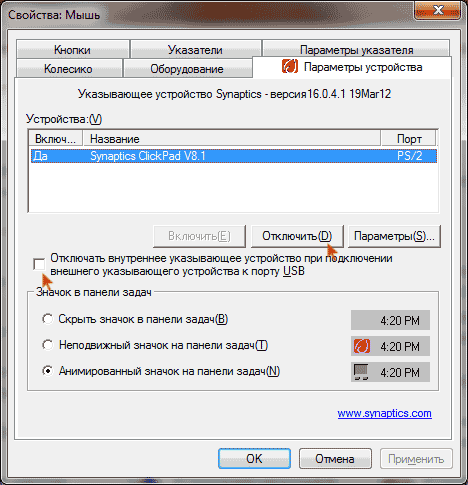
Kui kõik ülaltoodu ei aidanud, võite proovida BIOS -i kaudu puutepaneeli sisse lülitada:
- Laadige sülearvuti uuesti ja minge BIOS -i enne OS -i käivitamist. Võib -olla on ekraanil vihje, kuidas seda teha. Kui ei, siis määrake see kas juhtkonnast sülearvutisse või eksperimentaalselt. See on enamasti F2 või F1 võti, kuid seal võivad olla Del, ESC, F10 või mõned kombinatsioonid.
- Kui BIOS algab, minge paremale vahekaardile Advanced vahekaardile, seejärel üksusele "Sisemine osutamisseade".
- Klõpsake nuppu Enter ja valige "Lubatud".
- Minge vahekaardile "Salvesta & Exit" ja väljuge BIOS -ist, säilitades samal ajal muudatused.
Pärast seda laadib Windows ja sülearvuti peaks nägema puuteplaadi. Kui teda ikka pole seal, siis oli juhiga probleem.
Draiveriuuendus
Kui pärast puuteplaadi sisselülitamist ilmus seadme dispetšeris, kuid hüüumärgiga ja ikkagi ei tööta, peate draiveri uuesti installima. Esiteks proovige kasutada neid, mis on juba süsteemis:
- Minge seadmehaldurisse.
- Leidke puuteplaat ja helistage atribuutidele parema hiirenupuga.
- Klõpsake vahekaardil "Draiveris" "värskendamine".
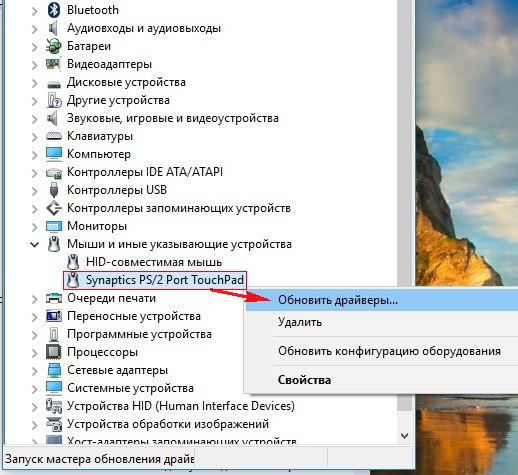
- Proovige automaatselt otsida, kuid on ebatõenäoline, et see tulemuse annab.
- Kui see ei õnnestu, minge uuesti atribuutidesse ja valige juba installitud loendist käsitsi otsimine.
- Kavandatud võimaluste põhjal leidke oma tootja soovitud juht.
- Käivitage installimine.
Kontrollige, kas puuteplaat kuvatakse dispetšeris õigesti. Kui ei, siis peate draiveri ise tootjalt alla laadima. Reeglina on sellistel saitidel teie Windowsi versiooni automaatne määramine ja soovitud draiver pakutakse. Vastasel juhul leidke draiver oma mudeli sülearvutist ja OS -i soovitud versioon. Parem on siseneda sülearvutitootja saiti, mitte puuteplaadi ise, seda on lihtsam leida.
Laadige installipakett oma sülearvutisse, käivitage see ja järgige installiprogrammi juhiseid. Kui laadite alla mitte installeri, vaid ainult arhiivi, kus on erinevad draiverid.
Kui dispetšer annab teile uuesti teate, et draivereid ei pea värskendama, klõpsake aknas "Kustuta" ja seejärel "install".
Pärast kõigi toimingute läbiviimist ärge unustage klõpsata nupul "Uuendage seadme konfiguratsiooni", kui avatakse kogu selle aja seadmehalduri aken. Seega seostatakse puuteplaadi töö probleeme tavaliselt kas draiverite keeldumisega või lihtsalt süsteemi väljalülitamisega. Kui aga kõik meetodid pole aidanud ja sülearvuti ikkagi ei näe seadet, võib sülearvuti enda seadmetes olla põhjus ja parem on pöörduda teeninduskeskuse poole.

